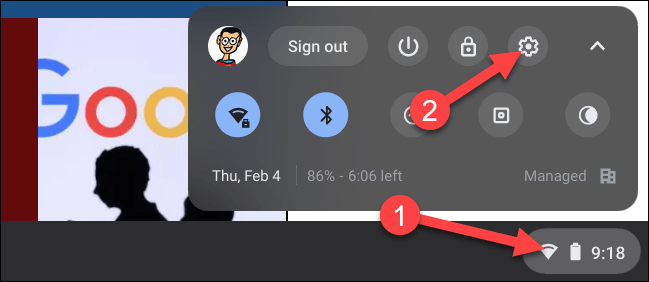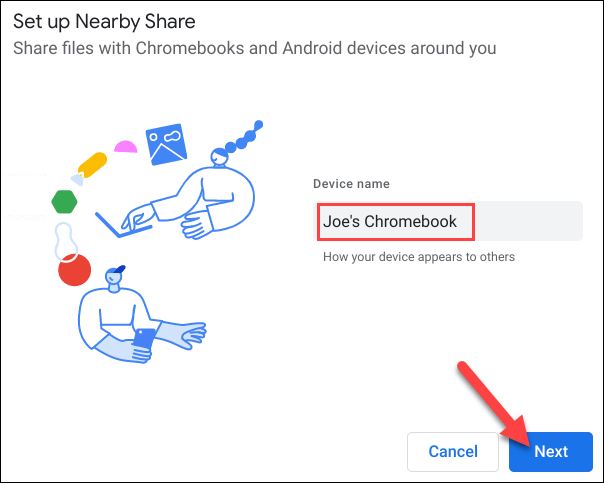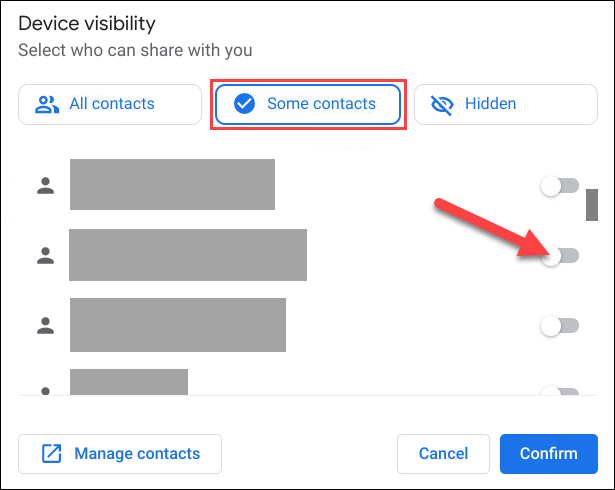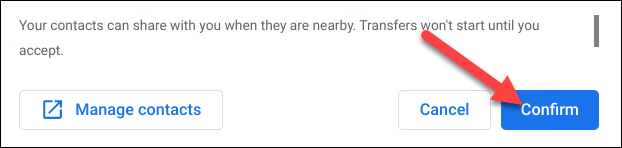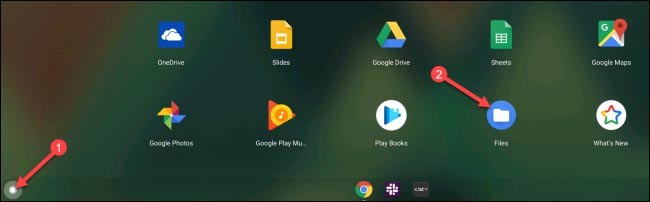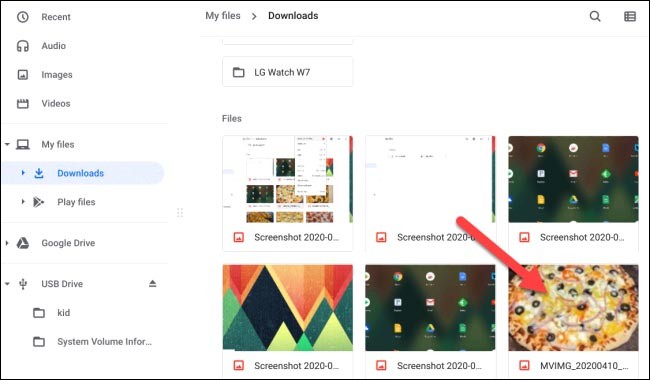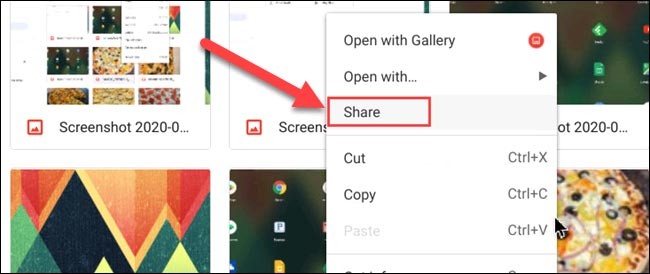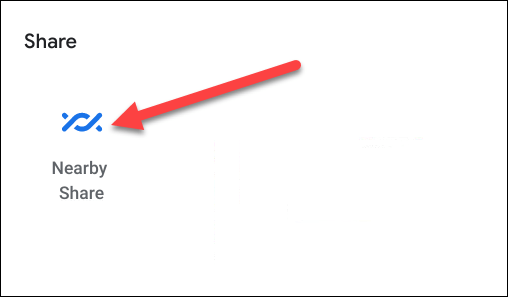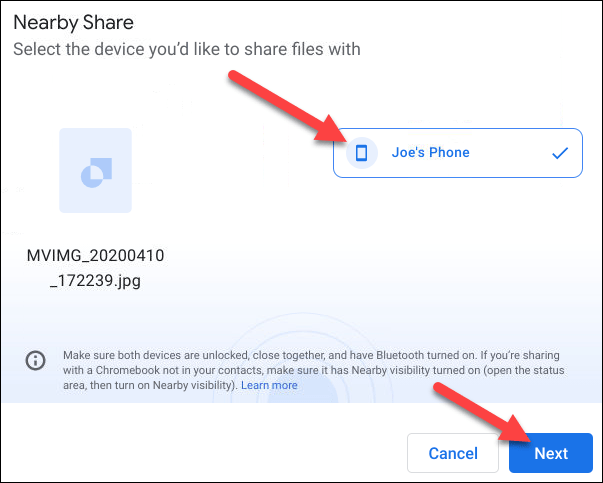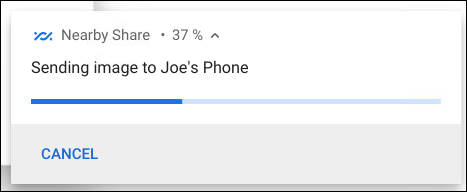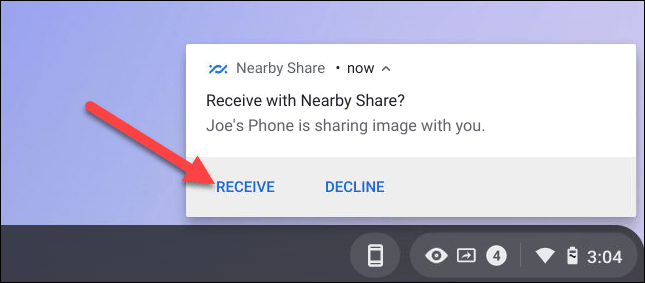Yakınlarda Paylaşım, Google yazılım ekosistemindeki cihazlar arasında kablosuz bağlantı üzerinden veri paylaşılmasını sağlayan bir özelliktir. Temel olarak bu özellik Apple'ın AirDrop'una benzer şekilde çalışıyor ve çalışma şekli de çok farklı değil. Yakındaki Paylaşım, dosyaları hızlı bir şekilde gönderip almanıza yardımcı olmak için çeşitli bağlantı protokollerini kullanır. Bir dosya göndermeniz gerektiğinde, özellik etrafınızdaki kullanıcıları gösterecek ve bir alıcı seçtiğinizde, gönderdiğiniz dosyayı kabul etmeleri veya reddetmeleri için bir bildirim alacaklar.
Yakındakilerle Paylaş özelliği artık Android'e (sürüm 6.0 veya üzeri) ek olarak Chrome OS 89 veya üzeri işletim sistemini çalıştıran Chromebook'larda da kullanılabiliyor. Bu yazıda, Chromebook'ta Yakındaki Paylaşım'ın nasıl kurulacağını ve kullanılacağını öğreneceğiz.
Chromebook'ta Yakınlarda Paylaşımı Ayarlayın
Öncelikle Chromebook'unuzda ekranın sağ alt köşesindeki saate tıklayarak Ayarlar menüsünü açın ve Hızlı Ayarlar panelini görüntüleyin. Daha sonra dişli simgesine tıklayarak Ayarlar menüsünü açın.
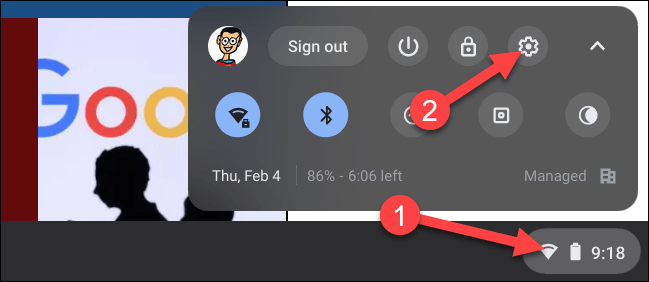
Ayarlar ekranında sol menüye bakın ve “ Bağlı Cihazlar ” sekmesine tıklayın.

Daha sonra eğer özellik aktif ise burada “Yakınlarda Paylaş” seçeneğini göreceksiniz. Başlamak için " Kur "a tıklayın.

Öncelikle cihazınıza bir isim verin ve “ İleri ” butonuna tıklayın. Bu, Yakındaki Paylaşım özelliğiyle cihazınızı aramaya başladıklarında başkalarının göreceği addır.
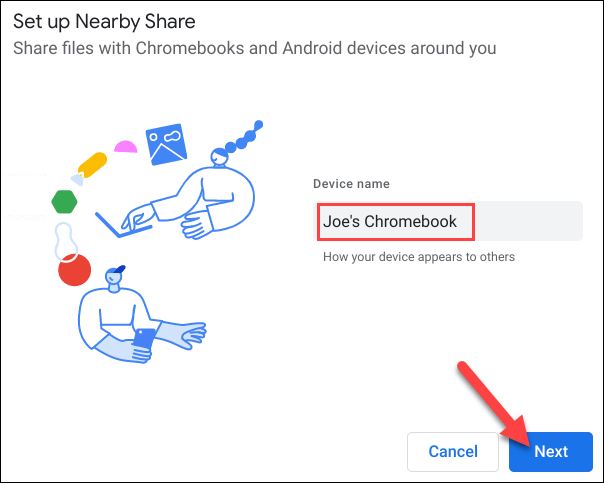
Bir sonraki adım, verilerinizi kimin paylaşabileceğine karar vermektir. Aşağıdaki üç seçeneğiniz var:
- Tüm Kişiler: Kişi listenizdeki tüm kullanıcılar cihazınızı görebilir. Ayrıca Yakındaki Paylaşım özelliği açıkken yakınınızdaki tüm cihazları da görebileceksiniz.
- Bazı Kişiler: Yakındakilerle Paylaş özelliği aracılığıyla cihazınızı görebilecek belirli kişileri seçebilirsiniz.
- Gizli: Cihazınızı kimse göremez. Ancak Yakınlarda Paylaşım özelliği açıkken yakındaki tüm cihazları görmeye devam edebilirsiniz.
“ Tüm Kişiler ” veya “ Gizli ” seçeneğini seçerseniz , başka bir kurulum yapmanıza gerek kalmaz.

Bazı Kişiler seçeneğini seçmeniz durumunda sistem, kişi listenizde gezinip her bir kişiyi seçmenize olanak tanıyacaktır. Listede ilerleyin ve Yakındakilerle Paylaş özelliği aracılığıyla cihazınızı görmesine izin vermek istediğiniz kişileri seçin.
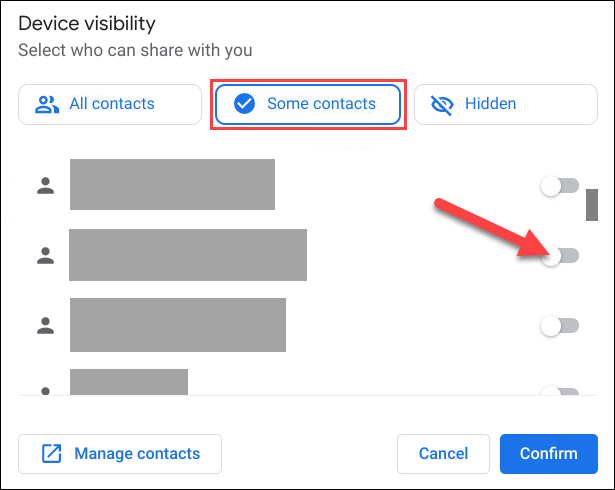
Onaylamak için "Onayla"ya tıklayın.
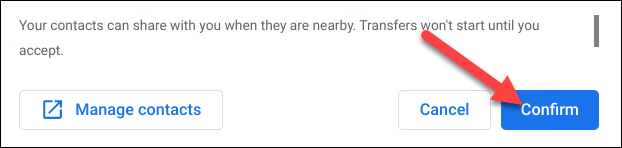
İlk kurulum bu kadar, gelin Yakın Paylaşım ile veri paylaşım sürecine başlayalım.
Chromebook'ta Yakın Paylaşımı Kullanma
Yakındaki Paylaşım iki şekilde çalışır: gönderme ve alma. Öncelikle Yakındaki Paylaşım özelliğini kullanarak Chromebook'ta bir şey göndermenin nasıl yapılacağını ele alacağız.
Öncelikle Chromebook veya Chromebox'ınızdaki tüm uygulamaları görmek için ekranınızın sol alt köşesindeki Uygulama Başlatıcısı simgesine tıklayın. Daha sonra “ Dosyalar ” uygulamasını açın.
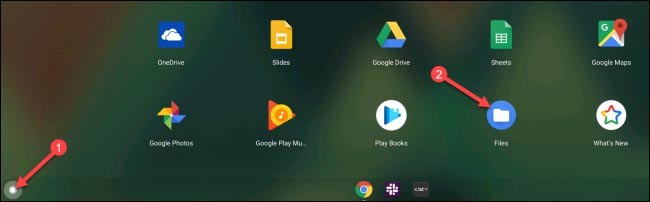
Paylaşmak istediğiniz dosyayı bulun ve üzerine sağ tıklayın.
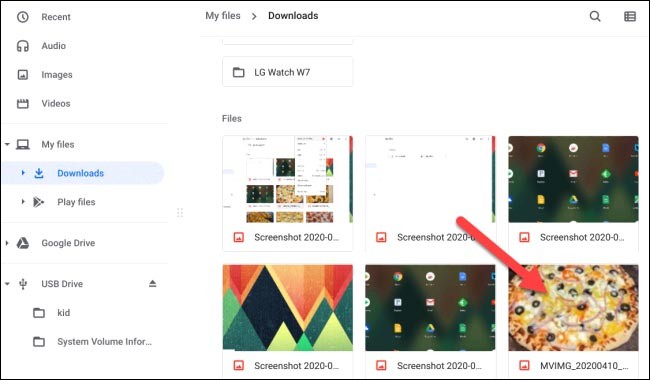
Açılan içerik menüsünden “ Paylaş ”a tıklayın.
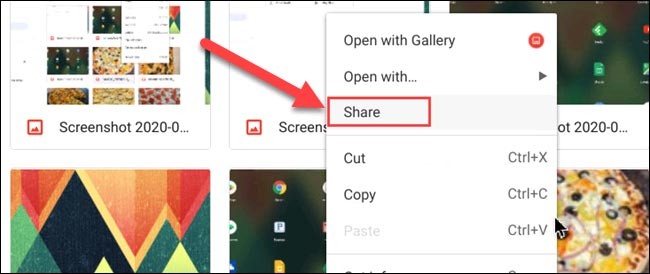
Karşınıza çıkan seçeneklerden biri “ Yakınlarda Paylaş ” olacak, ona dokunun.
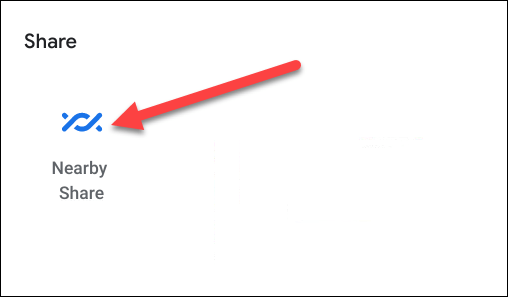
Kullanılabilir cihazlar burada görünecektir. Dosyaları paylaşmak istediğiniz cihazı seçmek için tıklayın ve ardından “ İleri ”ye tıklayın.
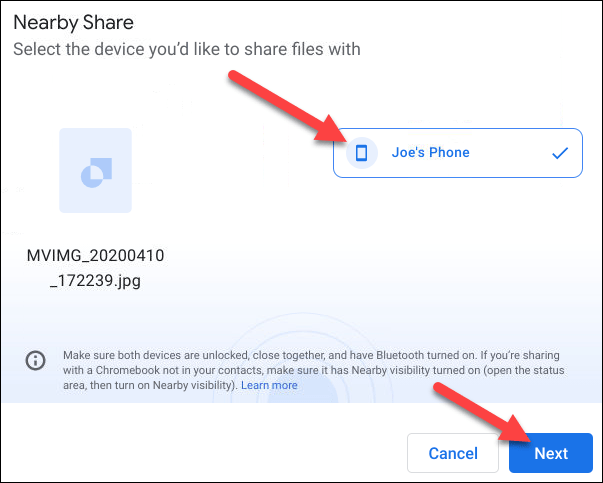
Cihaz “ Kabul Et ” yanıtını aldıktan sonra dosya aktarımı başlayacaktır.
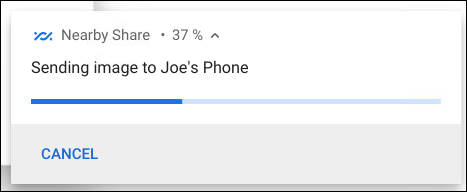
Chromebook'ta Yakındaki Paylaşım aracılığıyla dosya almak da oldukça basit. Bir cihaz Chromebook'unuzla veri paylaşmaya çalıştığında, ekranda " Al " mı yoksa " Reddet " mi istediğinizi soran bir mesaj görüntülenir .
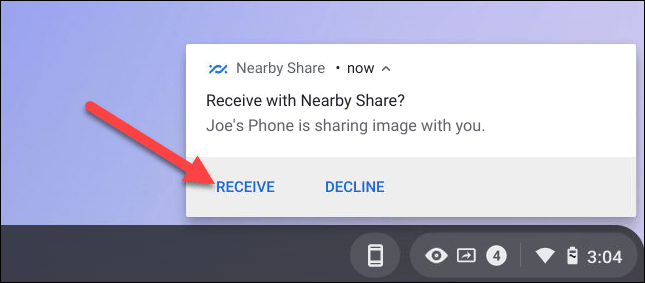
“ Al ” butonuna tıklayın ve dosya aktarımı birkaç dakika içinde tamamlanacaktır.